怎样在微软官网申请win10安装密钥
- 时间:2015年04月02日 08:54:54 来源:魔法猪系统重装大师官网 人气:19146
win10预览版微软已经发布了,那么我们想体验改如何体验呢?下面和大家分享一下我是如何一步一步在微软官网上进行下载的,如何获取他的密钥的。
1、进入微软官网,如果不知道网址可以在百度上搜索“微软官网”
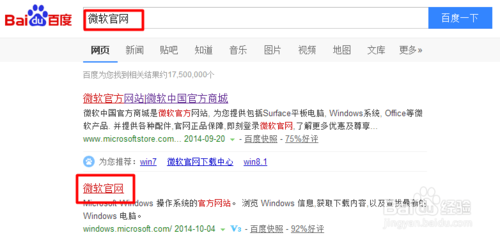
2、由于经验加链接提交会出现问题,那么我告知客户如何搜索找到。因为必须先加入Windows Insider计划才能够下载。我们在界面右上角的搜索框中输入“Windows Insider”
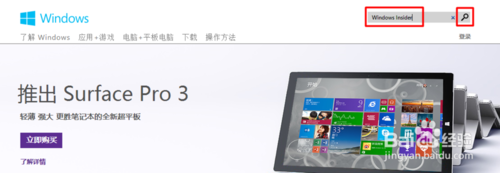
3、在搜索出的页面中,我们选择第一个,就像下图。
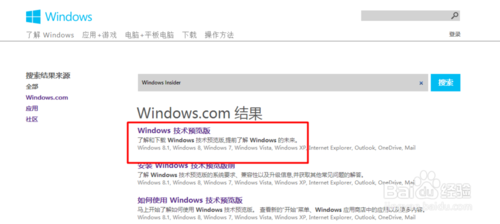
4、在弹出的页面中我们选择“马上开始”
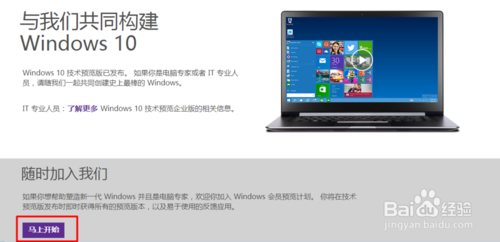
5、在弹出的页面中我们接着选择“立即加入”
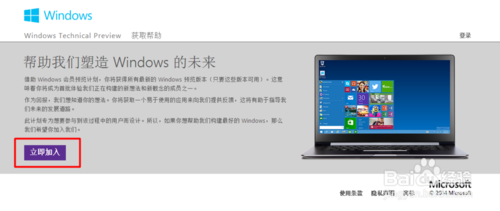
6、他会弹出让我们登录微软账户。我们输入我们的用户名和密码登录就可以了。
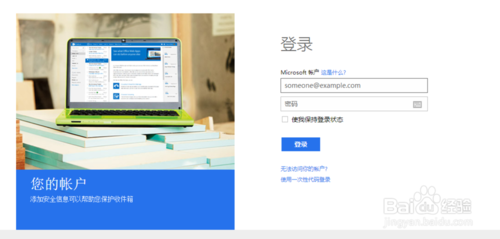
7、登录后,他会弹出用户协议。我们点击“接受”

8、接着他会弹出“恭喜你,你以成为会员”,我们点击“Tchnical Preview”
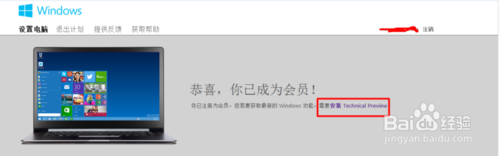
9、这样我们就可以进入了我们的下载界面了。我们可以看到我们需要的密钥。

10、然后我们选择我们需要的版本进行下载就可以了。我们根据自己的需要选择系统位数和 语言。点击下载就可以了。
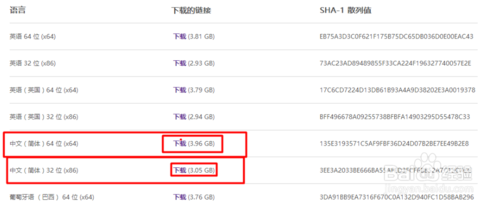
以上就是怎样在微软官网申请win10安装密钥的全部内容,希望对大家有所帮助,感谢您对2345软件大全的支持,更多软件攻略请关注2345软件大全。
怎样,在,微软,官网,申请,win10,安装,密钥,win1








